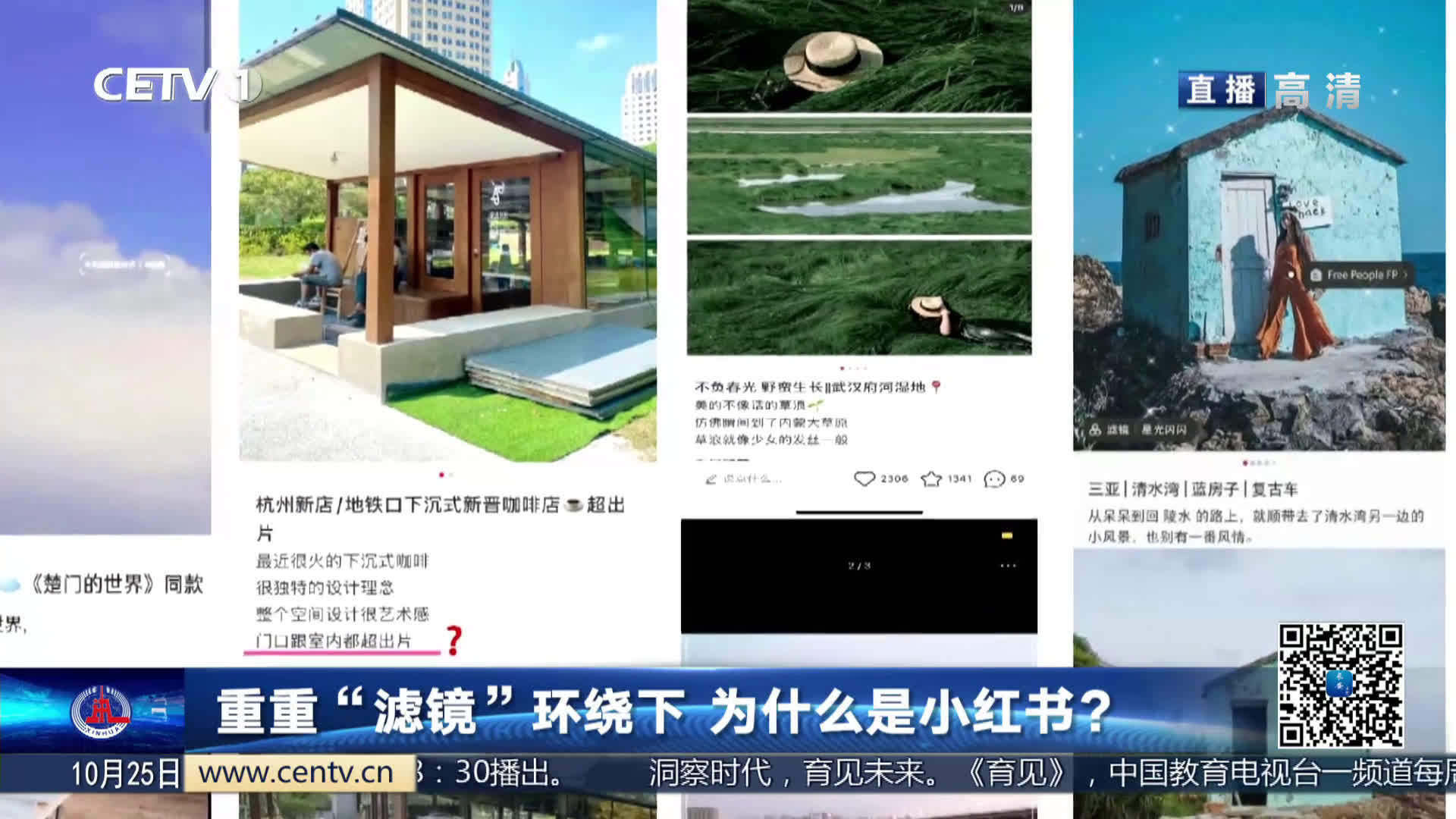手机修图技巧,教你用Snapseed做出水墨画
前两天给大家讲了Snapseed的蒙版功能,很多人希望我能多出一些Snapseed的修图教程。后面会不时的给大家讲一些Snapseed的修图技巧,希望大家持续关注。
今天给大家讲一下如何用Snapseed修出水墨风格的照片,希望对大家有帮助。
下面这张照片为今天要用到的素材:
第一步:把照片导入Snapseed中。
第二步:使用“调整图片”功能,在Snapseed的下方点击“工具”选项,进入工具栏,在工具栏中找到“调整图片”功能。进入到“调整图片”功能后,调整三个参数。
在这里我把画面的对比度、亮度全部调为了100,因为需要增加画面黑、白、灰的层次,所以我把照片的对比度、亮度提高。我之所以稍微降低画面的阴影,是为了保留画面的一些细节。
第三步:使用“黑白滤镜”,在工具栏中找到“黑白滤镜”。黑白滤镜中内置了很多滤镜,大家可以挨着试一下,看那个滤镜适合。我这里选择了“黑白胶片”滤镜。
第四步:使用“画笔”功能,在工具栏中找到“画笔”功能。画笔工具中有三个操作功能,右边那个小眼睛是“效果预览”功能;中间向上向下的箭头是调整画笔硬度的;左边的画笔是选择画笔模式的。
这里我要选择画笔模式,因为我要让画面更具水墨风,所以我选择了色温调整。选择了色温之后把画笔硬度调到-5,点向下的箭头就可以调整了。
然后用手指涂抹画面中的部分建筑物进行涂抹,涂抹出水墨风格来。
最终效果:
总结:步骤很简单,大家可以试做一下。大家在做的时候也可以调成其它风格,也许会有意想不到的效果。
查看原文 >>